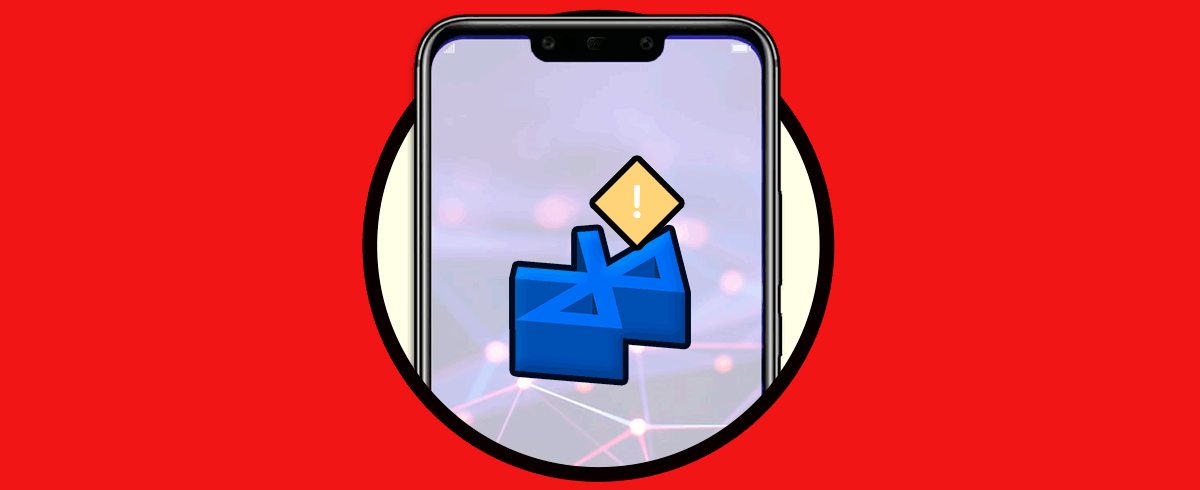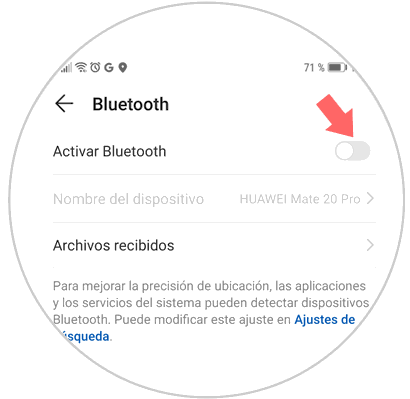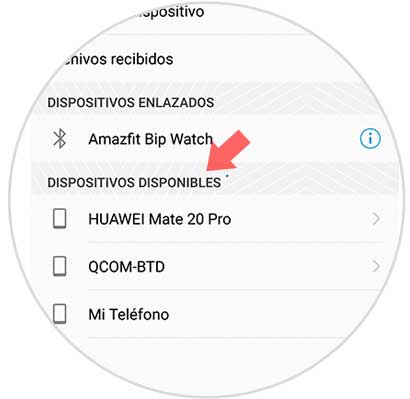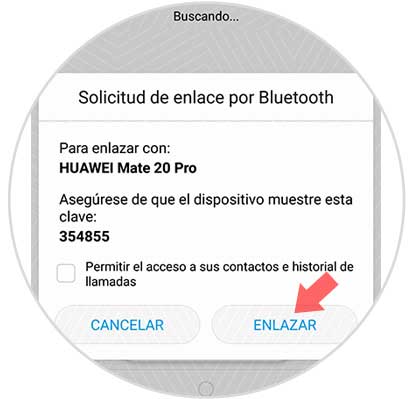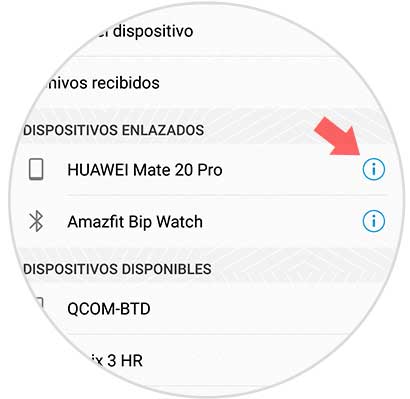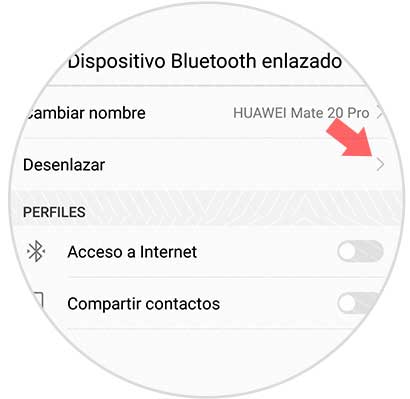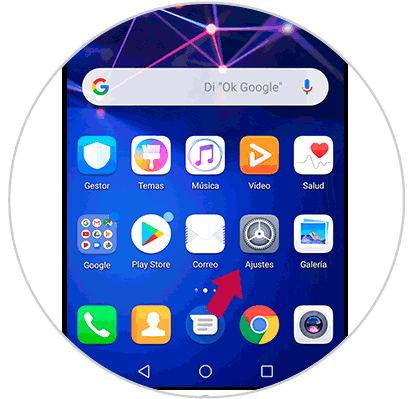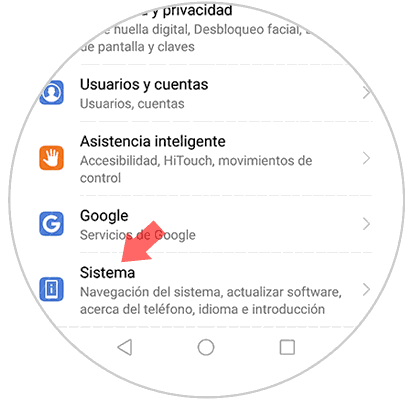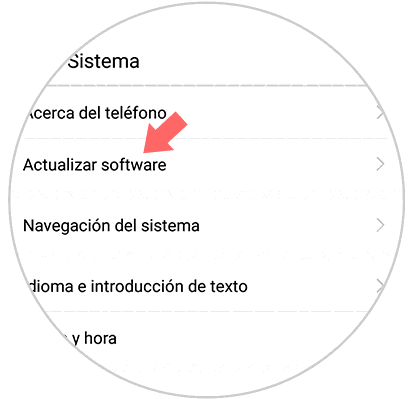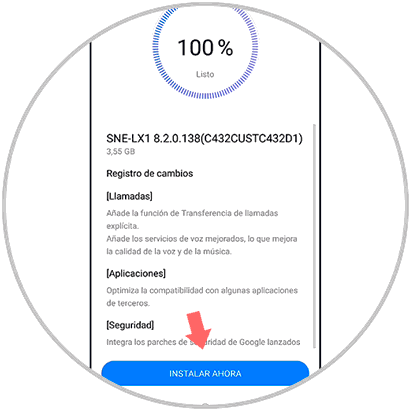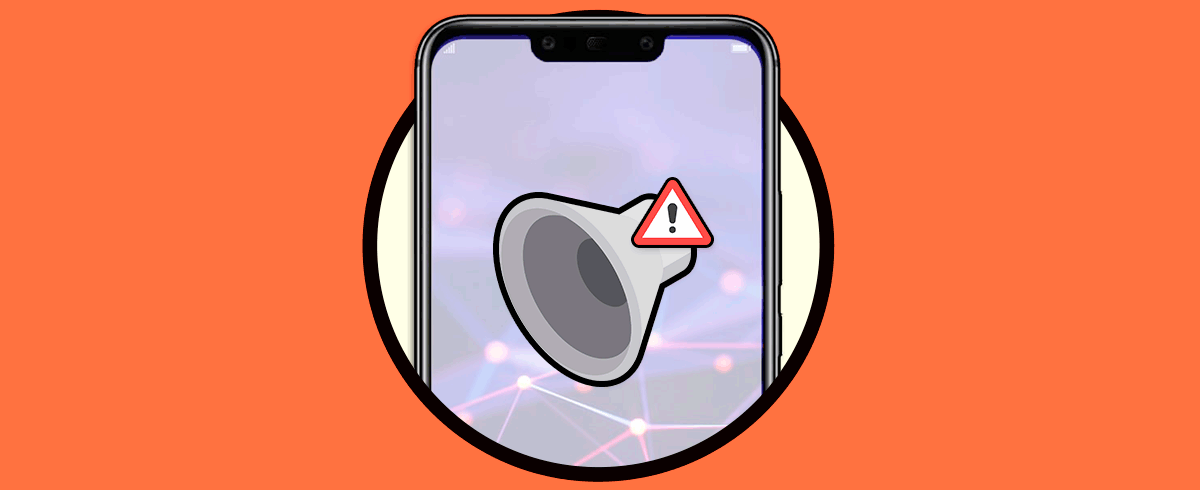El bluetooth es una herramienta bastante eficiente a la hora de pasar archivos de un dispositivo a otro por un medio inalámbrico, no obstante, este mismo muchas veces llega a presentar problemas en cuanto a la activación o vinculación de teléfonos móviles. Por suerte, el Huawei Mate 20 Lite tiene soluciones bastante sencillas, que lograrán resolver este problema de forma rápida y eficiente, las cuales te mostraremos a continuación para que así logres utilizar tu bluetooth cuando lo desees sin que existan complicaciones en el proceso.
Te dejamos también el videotutorial con todos los pasos para poder solucionar errores de Bluetooth en el Huawei Mate 20 Lite.
1. Cómo emparejar Huawei Mate 20 Lite con otro dispositivo por Bluetooth
Vamos a ver cómo vincular Huawei Mate 20 Lite con otros dispositivos por medio del bluetooth. Para comenzar, te demostraremos cual es el procedimiento que debes seguir para poder vincular tu dispositivo Huawei Mate 20 Lite con otros dispositivos, solo debes seguir los siguientes pasos.
Tienes que desbloquear tu teléfono móvil, y de forma continua bajar la barra de opciones, esto lo haces deslizando tu dedo desde la parte superior de la pantalla hacia abajo. Luego tienes que presionar unos segundos en la opción de “Bluetooth”.
Después, en la ventana en la que aparecerás, vas a la pestaña “Activar Bluetooth” y desliza la barra hacia la derecha para poder activar dicha vinculación.
Cuando hayas realizado este último paso, podrás observar que el Bluetooth se activará y te mostrará todos los dispositivos disponibles con los que puedes vincularte. Éstos se encuentran en la pestaña de “Dispositivos disponibles” de dicha ventana, tienes que seleccionar el que desees emparejar con tu móvil.
Seguidamente, te aparecerá un cuadro de información emergente. Tienes confirmar que el código que te muestra tu dispositivo sea el mismo que aparece en la pantalla del teléfono con el que te deseas vincular. Cuando ya lo hayas hecho, solo tienes que darle al botón de “Enlazar” y listo, ya habrás enlazado tu dispositivo con otro teléfono móvil.
2. Cómo desenlazar Huawei Mate 20 Lite para solucionar fallos de conexión Bluetooth
Te mostramos los pasos para desenlazar el Huawei Mate 20 Lite y solucionar el problema de fallo de conexión de Bluetooth:
Si el Bluetooth te esta presentado muchos problemas, te recomiendo que los desactives y luego lo actives nuevamente, para que de este modo se reinicie la conexión, esto lo puedes hacer de la siguiente manera.
Como primer paso, debes dirigirte al menú del Bluetooth, tal cual como lo hiciste en el método anterior, solo que esta vez, debes ir hacia los “Dispositivos enlazados” que se encuentra justo arriba de “Dispositivos disponibles”. De forma continua, tienes que presionar sobre el icono de una “I” que está en la parte derecha de dichas conexiones establecidas.
Al seguir este último paso, te aparecerá una nueva pestaña de ajustes, solo debes buscar la opción que dice “Desenlazar”.
3. Actualizar Huawei Mate 20 Lite para solucionar fallos de conexión Bluetooth
Veremos cómo actualizar el software del Huawei Mate 20 Lite a su última versión disponible para de esta manera solucionar el error de vinculación de Bluetooth.
Muchos han expresado que este problema a veces se presenta porque la versión del Huawei se encuentra desactualizado, esto quiere decir, que el sistema necesita ser llevado a su nueva versión para que así pueda funcionar el Bluetooth de forma correcta, lo mismo, se puede lograr haciendo siguiendo estos pasos.
Debes dirigirte al menú principal de tu teléfono móvil, y entrar a la opción e “Ajustes” que se encuentra representada por un icono de una tuerca de color gris.
Seguidamente, tienes que ir hacia la parte de abajo de la ventana donde aparecerás, y luego entrar en la opción de “Sistemas”.
Cuando hayas presionado esta última opción, en caso tal de que exista una nueva versión del software, te aparecerá la opción “Actualizar software”, debes presionar dicha opción.
Ahora, debes ir a la sección que tiene por nombre “Buscar actualizaciones” en la parte inferior, y así el sistema de tu Huawei Mate 20 Lite comenzara a buscar las actualizaciones disponibles de tu software, debes seleccionarlas y descargarlas para contar con el nuevo modelo de tu sistema interno.
4. Restablecer Huawei Mate 20 Lite para solucionar fallos de conexión Bluetooth
Pasos para restablecer los datos de fábrica del Huawei Mate 20 Lite para así poder solucionar el problema del Bluetooth.
En caso tal de que ninguno de los métodos anteriores te haya funcionado, debes saber que cuentas con la opción de restablecer los datos de fábrica para eliminar la información de tu dispositivo móvil y así tener como nuevas todas sus funciones internas, incluyendo el Bluetooth.
No obstante, si vas a realizar este procedimiento, tienes que saber que se borrará toda tu información personal, por lo que es recomendable que primero realices una copia de seguridad y luego lo restablezcas, para no perder ningún dato que poseas en el móvil.
Si no sabes cómo hacer un restablecimiento en tu Huawei Mate 20 Lite, solo tienes que seguir las recomendaciones de este link cuyos pasos son iguales que en el modelo Huawei P Smart Plus:
Como puedes observar, estos métodos son bastante sencillos de lograr, y la verdad es que, si los intentas todos, podrás notar que tus problemas de vinculación del Bluetooth se solucionarán de una forma rápida.